分布式版本控制 Git
- 一、版本控制
- 1、版本控制
- 2、版本控制分类
- 1、本地版本控制
- 2、集中版本控制(代表SVN)
- 3、分布式版本控制(代表Git)
- 4、Git与SVN最主要区别
- 二、Git环境配置
- 1、下载安装Git
- 2、启动Git
- 3、基本的Linux命令
- 4、Git的配置
- 三、Git基本理论(核心)
- 1、Git的组成
- 2、Git的工作流程
- 四、Git项目搭建
- 1、创建工作目录与常用指令
- 1、本地仓库搭建
- 2、克隆远程仓库
- 五、Git文件操作
- 1、文件4种状态
- 2、查看文件状态
- 六、码云的使用
- 1、注册登录码云,完善个人信息
- 2、设置本机绑定SSH公钥,实现免密码登录!
- 3、将公钥信息public key添加到码云账户中即可!
- 4、使用码云创建一一个自己的仓库 !
一、版本控制
1、版本控制
是一种在开发的过程中用于管理我们对文件、目录或工程等内容的修改历史,方便查看更改历史记录,备份以便恢复以前的版本的软件工程技术。.
- 实现跨区域多人协同开发
- 追踪和记载一 个或者多个文件的历史记录
- 组织和保护你的源代码和文档
- 统计工作量
- 并行开发、提高开发效率
- 跟踪记录整个软件的开发过程
- 减轻开发人员的负担,节省时间,同时降低人为错误
简单说就是用于管理多人协同开发项目的技术。
没有进行版本控制或者版本控制本身缺乏正确的流程管理, 在软件开发过程中将会引入很多问题,如软件代码的一致性、软件内容的冗余、软件过程的事物性、软件开发过程中的并发性、软件源代码的安全性,以及软件的整合等问题。
主流的版本控制器有如下这些:
- Git
- SVN ( Subversion )
- CVS ( Concurrent Versions System )
- VSS ( Micorosoft Visual SourceSafe )|
- TFS ( Team Foundation Server )
- Visual Studio Online
2、版本控制分类
1、本地版本控制
记录文件每次的更新,可以对每个版本做一一个快照,或是记录补丁文件,适合个人用,如RCS。

2、集中版本控制(代表SVN)
所有的版本数据都保存在服务器上,协同开发者从服务器上同步更新或上传自己的修改

所有的版本数据都存在服务器上,用户的本地只有自己以前所同步的版本,如果不连网的话,用户就看不到历史版本,也无法切换版本验证问题,或在不同分支工作。而且,所有数据都保存在单- -的服务器上,有很大的风险这个服务器会损坏,这样就会丢失所有的数据,当然可以定期备份。代表产品: SVN、CVS、 VSS
3、分布式版本控制(代表Git)
所有版本信息仓库全部同步到本地的每个用户, 这样就可以在本地查看所有版本历史,可以离线在本地提交,只需在连网时push到相应的服务器或其他用户那里。由于每个用户那里保存的都是所有的版本数据,只要有一个用户的设备没有问题就可以恢复所有的数据,但这增加了本地存储空间的占用。

4、Git与SVN最主要区别
SVN是集中式版本控制系统,版本库是集中放在中央服务器的而工 作的时候,用的都是 自己的电脑」所以首先要从中央服务器得到最新的版本,然后工作,完成工作后,需要把自己做完的活推送到中央服务器。集中式版本控制系统是必须联网才能工作,对网络带宽要求较高。
Git是分布式版本控制系统,没有中央服务器,每个人的电脑就是一个完整的版本库 ,工作的时候不需要联网了,因为版本都在自己电脑上。协同的方法是这样的:比如说自己在电脑上改了文件A,其他人也在电脑上改了文件A ,这时,你们两之间只需把各自的修改推送给对方,就可以互相看到对方的修改了。
Git是目前世界上最先进的分布式版本控制系统。
二、Git环境配置
1、下载安装Git
官网https://git-scm.com/,下载git对应的操作系统的版本
官网下载太慢,我们可以使用淘宝镜像下载: http://npm.taobao.org/mirrors/git-for-windows/


下载好了 直接点击下一步安装
卸载的话最好把windows的关于Git环境变量清楚下

2、启动Git
安装成功后在开始菜单中会有Git项,菜单下有3个程序:任何文件夹下右键可以看见对应的程序!
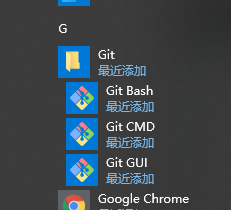
- Git Bash : Unix与Linux风格的命令行,使用最多,推荐最多
- Git CMD : Windows风格的命令行
- Git GUI :图形界面的Git ,不建议初学者使用,尽量先熟悉常用命令
我们选择Git Bash

3、基本的Linux命令
1)、cd:改变目录。
2)、cd..回退到上-一个目录,直接cd进入默认目录
3)、pwd :显示当前所在的目录路径。
4)、Is(I):) 都是列出当前目录中的所有文件,只不过(两个川)列出的内容更为详细。
5)、touch :新建一一个文件 如touch index.js就会在当前目录下新建一-个index.js文件。
6)、rm:删除一 一个文件, rm index.js就会把index.js文件删除。
7 )、mkdir: 新建一一个目录,就是新建- 一个文件夹。
8)、rm-r:删除-一个文件夹, rm-r src删除src目录
9)、mv移动文件, mv index.html src index.html是我们要移动的文件, src是目标文件夹,当然,这样写,必须保证文件和目标文件夹在同一目录下。
10)、reset重新初始化终端/清屏。
11 )、clear清屏。
12)、history查看命令历史。
13)、help帮助。
14)、exit退出。
15)、#表示注释
4、Git的配置
查看配置 git config -l

查看不同级别的配置文件:
# 查看系统config
git config --system --list
# 查看当前用(global)配置
git config --global --list
Git相关的配置文件:
1 )、Git\etc\gitconfig : Git 安装目录下的gitconfig -system 系统级
2 )、C:\Users\Administrator\ .gitconfig只适用于当前登录用户的配置 -global 全局
这里可以直接编辑配置文件,通过命令设置后会响应到这里。
设置用户名与邮箱(用户标识,必要)
当你安装Git后首先要做的事情是设置你的用户名称和e-mail地址。这是非常重要的,因为每次Git提交都会使用该信息。它被永远的嵌入到了你的提交中: 设置一次就好
git config --global user.name "jichao" #名称
git config --global user.email 799755381@qq.com #邮箱


三、Git基本理论(核心)
1、Git的组成
Git本地有三个工作区域:工作目录( Working Directory )、暂存区(Stage/Index)、 资源库(Repository或Git Directory)。如果在加上远程的==git仓库(Remote Directory)==就可以分为四个工作区域。文件在这四个区域之间的转换关系如下:

- Workspace :工作区,就是你平时存放项目代码的地方
- lndex/ Stage :暂存区,用于临时存放你的改动,事实上它只是一个文件,保存即将提交到文件列表信息
- Repository :仓库区(或本地仓库) ,就是安全存放数据的位置,这里面有你提交到所有版本的数据。其中HEAD指向最新放入仓库的版本
- Remote :远程仓库,托管代码的服务器,可以简单的认为是你项目组中的一台电脑用于远程数据交换

- Directory :使用Git管理的一一个目录,也就是- -个仓库 ,包含我们的工作空间和Git的管理空间。
- WorkSpace :需要通过Git进行版本控制的目录和文件,这些目录和文件组成了工作空间。
- .git:存放Git管理信息的目录,初始化仓库的时候自动创建。
- Index/Stage :暂存区,或者叫待提交更新区,在提交进入repo之前,我们可以把所有的更新放在暂存区。
- Local Repo :本地仓库, -个存放在本地的版本库; HEAD会只是当前的开发分支( branch)。
- Stash :隐藏,是-一个工作状态保存栈,用于保存/恢复WorkSpace中的临时状态。
2、Git的工作流程
git的工作流程一般是这样的:
1、在工作目录中添加、修改文件;
2、将需要进行版本管理的文件放入暂存区域;
3、将暂存区域的文件提交到git仓库。

四、Git项目搭建
1、创建工作目录与常用指令
工作目录( WorkSpace)一般就是你希望Git帮助你管理的文件夹,可以是你项目的目录,也可以是一一个空目录 ,建议不要有中文。
日常使用只要记住下图6个命令:

1、本地仓库搭建
创建本地仓库的方法有两种: -种是创建全新的仓库,另一种是克隆远程仓库。
- 创建全新的仓库,需要用GIT管理的项目的根目录执行:
# 在当前目录新建一个Git代码库
git init
- 执行后可以看到,仅仅在项目目录多出了一个.git 目录,关于版本等的所有信息都在这个目录里面
2、克隆远程仓库
- 另一种方式就是克隆远程目录,由于是将远程服务器上的仓库完全镜像一份至本地!
# 克隆一个项目和它的整个代码历史(版本信息)
git clone [url] http://gitee.com/.....
- 去gitee或者github 上克隆一个测试!
五、Git文件操作
1、文件4种状态
版本控制就是对文件的版本控制,要对文件进行修改、提交等操作,首先要知道文件当前在什么状态,不然可能会提交了现在还不想提交的文件,或者要提交的文件没提交上。
- Untracked:未跟踪,此文件在文件夹中,但并没有加入到git库,不参与版本控制通过git add状态变为Staged
- Unmodify:文件已经入库,未修改,即版本库中的文件快照内容与文件夹中完全一致. 这种类型的文件有两种去处,如果它被修改,而变为Modified. 如果使用 git rm移出版本库,则成为Untracked文件
- Modified:文件已修改,仅仅是修改,并没有进行其他的操作.这个文件也有两个去处,通过git add可进入暂存staged 状态,使用git checkout则丢弃修改过,返回到-unmodify状态,这个git checkout即从库中取出文件,覆盖当前修改!
- Staged:暂存状态.执行git commit则将修改同步到库中,这时库中的文件和本地文件又变为-致,文件为unmodify 状态.执行git reset HEAD filename 取消暂存,文件状态为Modified
2、查看文件状态
上面说文件有4种状态,通过如下命令可以查看到文件的状态:
#查看指定文件状态
git status [filename]
#查看所有文件状态
git status
#git add . 添加所有文件 到暂存区
#git commit -m "消息内容" 提交暂存区中的内容到本地仓库-m 提交信息




六、码云的使用
国内比较快,一般使用 gitee , giehub 国外的比较慢,公司有时间也会自己搭建自己的gitlab服务器
1、注册登录码云,完善个人信息
2、设置本机绑定SSH公钥,实现免密码登录!

#进入C:\Users\Administrator\.ssh目录
#生成公钥
ssh-keygen


3、将公钥信息public key添加到码云账户中即可!

4、使用码云创建一一个自己的仓库 !

许可证:开源是否开源随意转载,开源但是不能商业使用,不能转载,。。。限制!


此时已经克隆到了本地